Linksys WRT54GL завойовує все більшу популярність завдяки своїм робочим характеристикам. Відкривши коробку, ви знайдете в ній:
- роутер;
- блок живлення;
- straight-through кабель, який має роз’єми RJ-45;
- CD-диск з інструкцією, програмою установки і пробною версією Norton Internet Security на 60 днів.

Роутер приваблює користувачів простотою використання
На передній панелі маршрутизатора розташовані такі індикатори:
- Secure Easy Setup;
- харчування;
- функції DMZ;
- активності Wi-Fi-мережі;
- стану LAN-портів;
- підключення до Інтернету.
Крім того, на передній панелі також розташувалася кнопка швидкого налаштування. На задній панелі інженери компанії встановили кнопку Reset, WAN-порт, 4 LAN-порту і роз’єм живлення. Якщо подивитися на антени роутера WRT54GL, то складається враження, що вони стаціонарні, але це помилкова думка, так як при необхідності їх легко замінити. Конструкція пристрою виконана таким чином, що видно розрахунок на його використання з іншими пристроями цієї компанії, наприклад, кабельним або DSL модемом. WRT54GL працює під управлінням чіпа Broadcom 5352. Виконувати всі необхідні функції йому допомагає 4 Мб flash-пам’яті і 16 Мб ОЗУ.
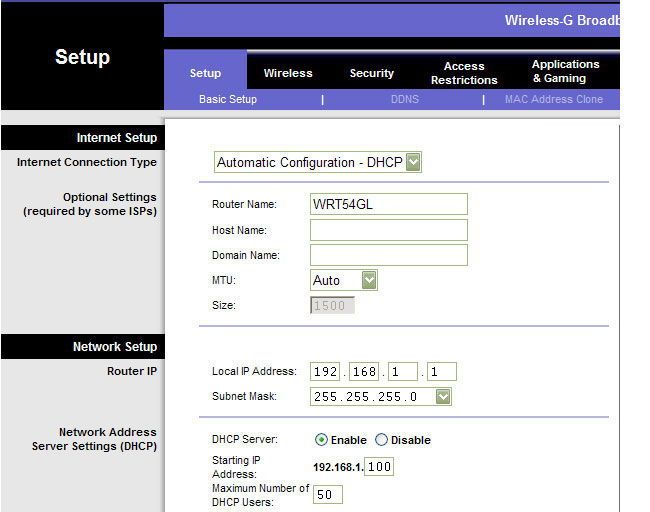
Налаштування Linksys WRT54GL починається з вкладки «Setup». Тут зосереджені базові конфігурації роутера. Відкривши закладку «Basic Setup», можна вибрати один з декількох варіантів підключення. Переконайтеся в тому, що ви вибрали правильний варіант, який використовується вашим провайдером. Після цього необхідно клонувати MAC-адресу вашої мережевої карти. Це можна зробити в меню «MAC Adress Clone». Відзначимо, що прошивка пристрою досить проста, тому ніяких проблем з налаштуванням роутера у вас не виникне.
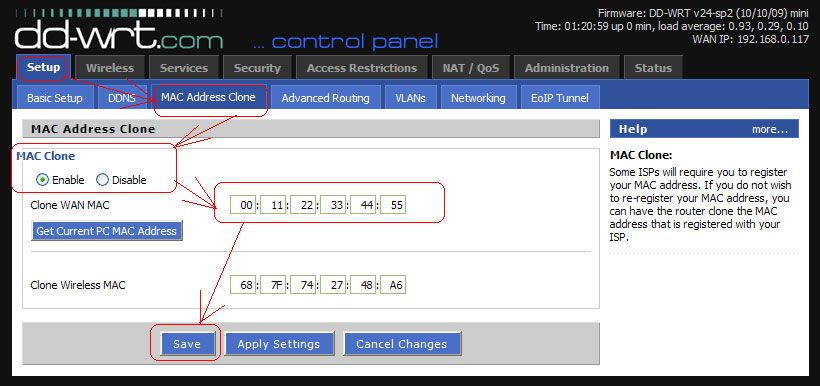
Налаштовуємо бездротову мережу
Для цього в веб-інтерфейсі WRT54GL перейдемо на вкладку «Wireless» — «Basic Wireless Settings». Тут будуть представлені всі основні пункти настройки, а саме:
Wireless Network Mode. Він допоможе вибрати режим роботи модуля Wi-Fi — SSID. Вам потрібно ввести назву майбутньої мережі — Wireless Channel. Тут вибираємо канал бездротової мережі — SSID Broadcast. Відключивши цю функцію, при кожному підключенні до Wi-Fi потрібно вручну вказувати SSID.
Наступна закладка інтерфейсу WRT54GL — «Wireless Security». У ній було виконано повне встановлення шифрування. Ви можете на ваш розсуд вибрати захист мережі силами WPA2 / WPA або WEP. Вкладка «Management» дозволить змінити пароль входу в веб-інтерфейс маршрутизатора.
прошивка
Прошивка WRT54GL на новішу версію дозволить розширити функціональні можливості пристрою. Добре себе зарекомендувала прошивка DD-WRT, яка є зменшеною версією ОС на базі Linux. Ніяка спеціальна настройка роутера перед заміною керуючого програмного забезпечення не потрібна. Спочатку прошивати пристрій потрібно через веб-інтерфейс, використовуючи версію «MICRO or MINI build». Тільки після цього може бути встановлена стандартна прошивка версії VOIP або VPN.
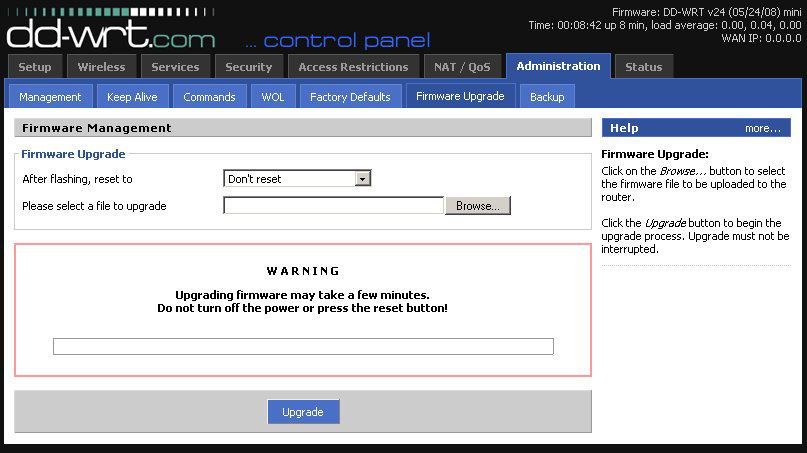
Перед початком процесу викачуємо з сайту проекту DD-WRT-версію програмного забезпечення, сумісну з WRT54GL. Після цього відкриваємо «Administration» — «Firmware Upgrade». Тиснемо «Огляд» і вказуємо шлях до завантажити файлу з розширенням bin. Сам процес займає певний час, протягом якого категорично заборонено відключати харчування маршрутизатора. Після цього настройка роутера WRT54GL повинна бути скинута на заводських налаштувань. Для цього натискаємо «Reset» на задній панелі пристрою. Версія прошивки DD-WRT матиме не тільки пароль (він залишається тим самим), але і логін — root. Після завершення процесу потрібно нова настройка маршрутизатора.





